Per anni, Internet Explorer ha supportato il salvataggio di una pagina come archivio web (.MHT). Potrebbe sorprendervi scoprire che anche Google Chrome possiede il supporto per salvare le pagine come MHTML, ma non si tratta di un’opzione automatica. Il formato MHTML è estremamente comodo per la condivisione, perché ogni elemento della pagina HTML viene salvato in un unico file .mhtml – tutti i testi, gli stili CSS, gli script, e persino tutte le immagini. Senza contare che rende la cartella in cui salvate le pagine web molto più ordinata. Lasciate che vi mostri come attivare il supporto MHTML su Google Chrome senza utilizzare add-on o plugin aggiuntivi.
Per abilitare il supporto MHTML su Google Chrome, seguite le seguenti istruzioni:
1, Aprite Google Chrome e scrivete quanto segue nella barra degli indirizzi:
chrome://flags/#save-page-as-mhtml
Quest’operazione aprirà direttamente la pagina dei flags, contenente tutte le impostazioni rilevanti.
2, Cliccate sul link “Abilita” presente sotto questa opzione. Il testo dovrebbe immediatamente trasformarsi in “Disabilita”.
- 3, Riavviate Google Chrome chiudendolo manualmente o utilizzando il pulsante di riavvio che apparirà in fondo alla pagina.
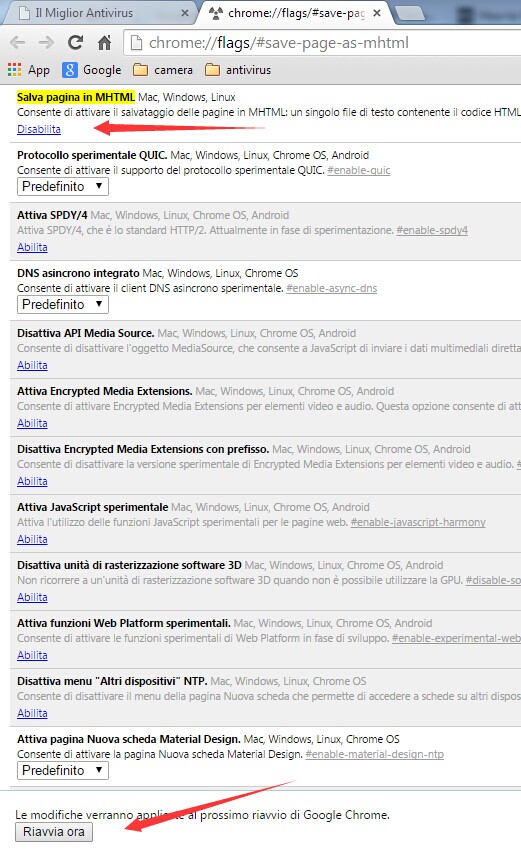
Una volta che Chrome sarà riavviato, premete Ctrl + S su una scheda qualsiasi per aprire la finestra di salvataggio. Il browser vi consentirà, ora, di salvare la pagina come un singolo file:
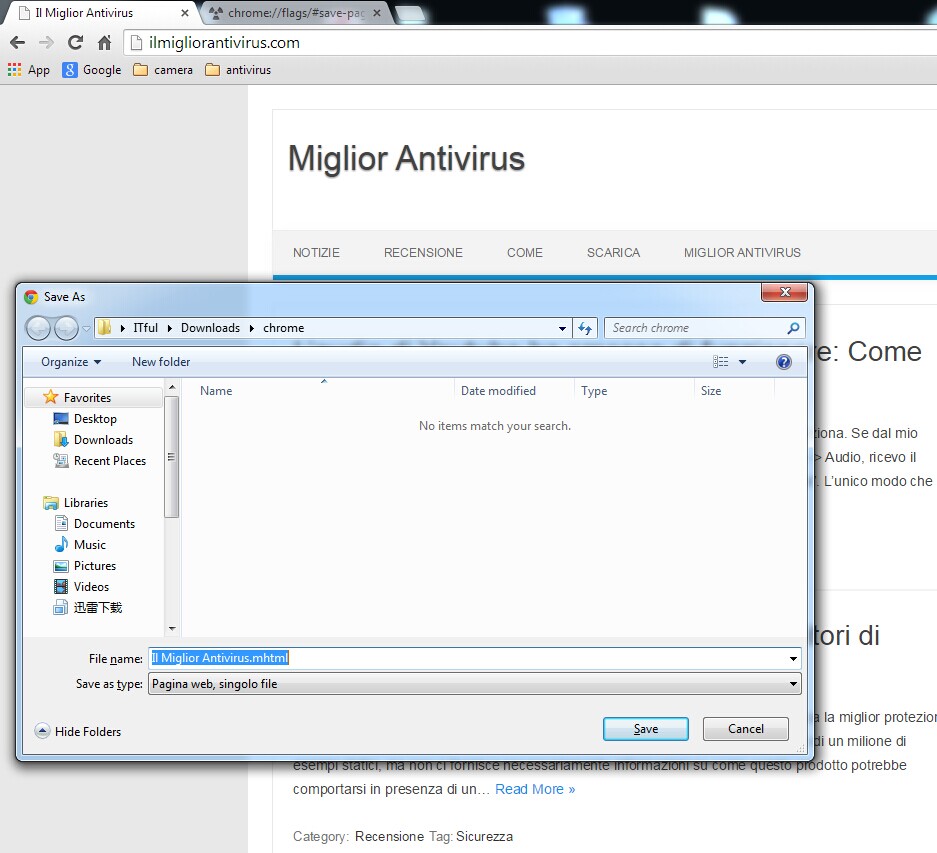

Ecco fatto! Sfortunatamente, non sempre Google Chrome è in grado di aprire correttamente file MHT salvati da altri browser.
Per saperne di più:
Miglior browser
64-Bit di Google Chrome

